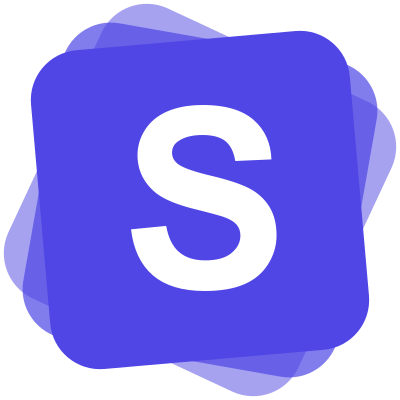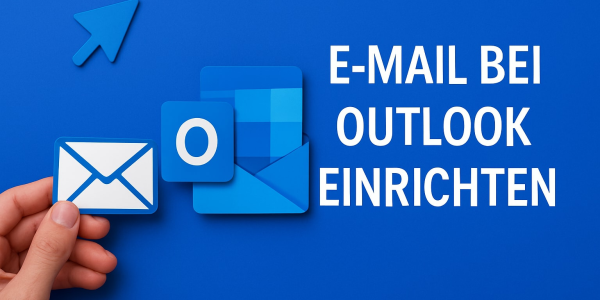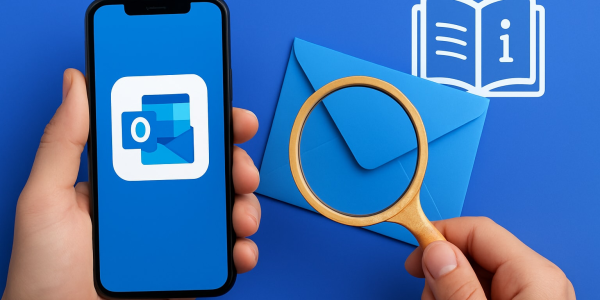iPhone Mail Signatur erstellen Guide 2025: Tipps & Tricks
14 Minuten
12.11.2025
In diesem Artikel:
- Warum eine individuelle iPhone-Mail-Signatur unverzichtbar ist
- Voraussetzungen & Bestandteile einer effektiven iPhone-Mail-Signatur
- Schritt-für-Schritt Anleitung: iPhone Mail Signatur erstellen (iOS 18 & 2025)
- Tipps & Tricks für eine professionelle iPhone-Mail-Signatur
- Häufige Fehler und wie Sie diese bei iPhone-Mail-Signaturen vermeiden
- Inspirierende Vorlagen & Beispiele für iPhone-Mail-Signaturen
Viele iPhone-Nutzer verschicken täglich E-Mails mit der Standardsignatur „Von meinem iPhone gesendet“. Dabei bleibt oft der erste Eindruck auf der Strecke und wertvolle Chancen für Professionalität und Branding werden verschenkt.
Eine individuelle Signatur ist mehr als nur ein Name unter der Nachricht. Sie sorgt für Wiedererkennung, zeigt Seriosität und stellt alle wichtigen Kontaktdaten übersichtlich bereit. Wer seine iphone mail signatur erstellen möchte, kann damit nicht nur das eigene Image stärken, sondern auch rechtliche Vorgaben mühelos erfüllen.
In diesem Guide erfahren Sie Schritt für Schritt, wie Sie 2025 Ihre perfekte iPhone-Mail-Signatur gestalten. Lernen Sie die besten Tipps und Tricks kennen und vermeiden Sie typische Fehler – für einen professionellen Auftritt, egal ob geschäftlich oder privat.
Warum eine individuelle iPhone-Mail-Signatur unverzichtbar ist
Eine professionelle E-Mail-Kommunikation beginnt mit einer durchdachten Signatur. Gerade wenn Sie eine iphone mail signatur erstellen, nutzen Sie die Chance, sich und Ihr Unternehmen optimal zu präsentieren. Eine individuelle Signatur schafft Vertrauen, sorgt für einen Wiedererkennungswert und erfüllt wichtige rechtliche Vorgaben.
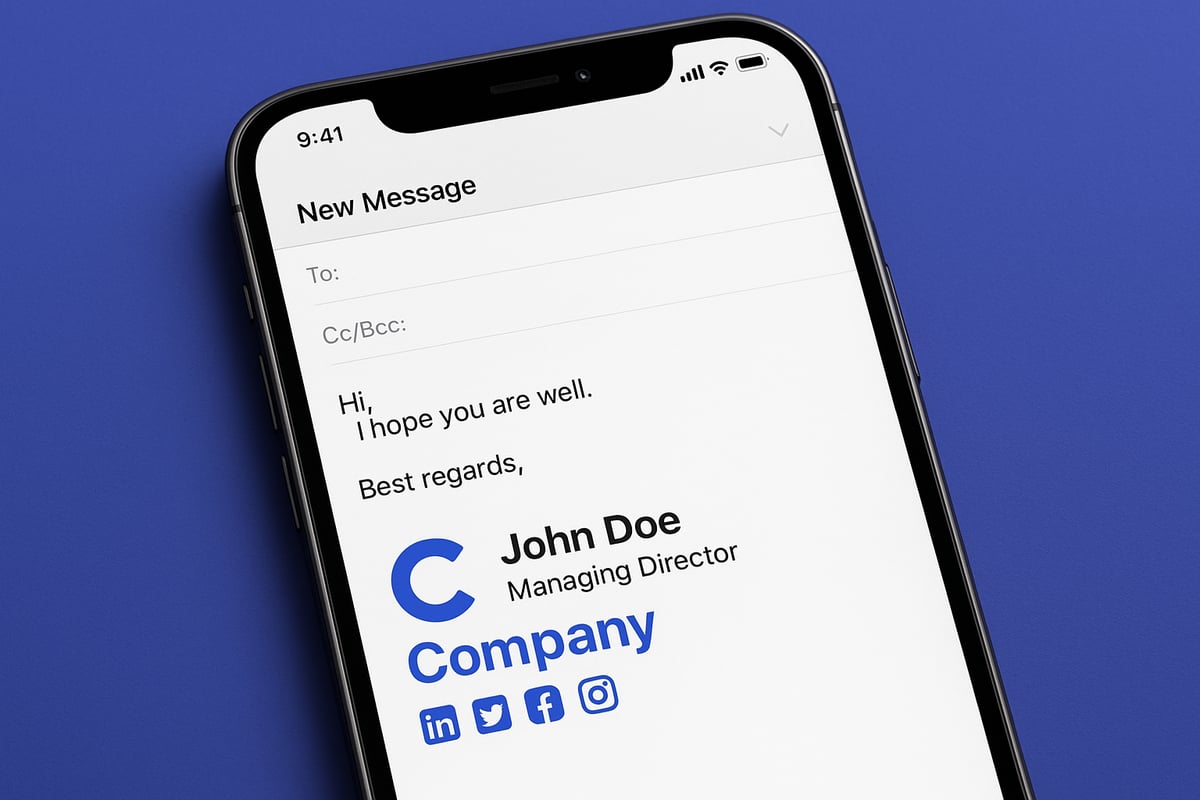
Professionelles Auftreten und Markenbildung
Mit einer personalisierten iphone mail signatur erstellen Sie den ersten Eindruck, der Professionalität und Glaubwürdigkeit vermittelt. Einheitliche Signaturen stärken das Branding Ihres Unternehmens und machen Sie für Kunden sofort erkennbar. Studien wie die wissenschaftlich validierte Wirkung von E-Mail-Signaturen zeigen, dass professionelle Signaturen das Vertrauen bei Geschäftspartnern deutlich steigern. Ein Vergleich macht es deutlich: Während „Von meinem iPhone gesendet“ neutral wirkt, transportieren Name, Position und Firmenlogo in einer individuellen Signatur Ihre Kompetenz und Markenidentität.
Kontaktinformationen und Erreichbarkeit
Wenn Sie eine iphone mail signatur erstellen, sollten vollständige Kontaktdaten wie Telefonnummer, Webseite und Social-Media-Profile nicht fehlen. Diese Elemente ermöglichen es Empfängern, Sie direkt zu erreichen. Besonders für Geschäftsleute und Freelancer ist das unverzichtbar, um neue Kontakte zu generieren. Statistiken belegen, dass E-Mails mit vollständigen Kontaktdaten bis zu 20 Prozent mehr Rückmeldungen erzielen. So erhöhen Sie Ihre Chancen auf erfolgreiche Kommunikation und neue Leads erheblich.
Rechtliche Hinweise und Compliance
Beim iphone mail signatur erstellen ist es wichtig, gesetzliche Vorgaben zu beachten. Geschäftliche E-Mail-Signaturen müssen oft Pflichtangaben wie Impressum oder Disclaimer enthalten. Diese Anforderungen variieren je nach Branche und Land. Die Integration dieser Informationen in Ihre Signatur sorgt für Rechtssicherheit und schützt Sie vor möglichen Abmahnungen. Auch die DSGVO spielt eine Rolle, wenn personenbezogene Daten verarbeitet werden. So erfüllen Sie alle rechtlichen Anforderungen und treten zugleich professionell auf.
Mobile Optimierung und Nutzererlebnis
Mehr als 60 Prozent aller E-Mails werden heute auf mobilen Geräten gelesen. Deshalb ist es entscheidend, beim iphone mail signatur erstellen auf eine mobilfreundliche Gestaltung zu achten. Eine übersichtliche und klar strukturierte Signatur gewährleistet optimale Lesbarkeit auf jedem Bildschirm. Vermeiden Sie große Bilder oder komplizierte Layouts, denn diese können zu Darstellungsproblemen führen. Durch eine mobile Optimierung bieten Sie Ihren Kontakten stets ein angenehmes Nutzererlebnis.
Persönliche Note und Differenzierung
Eine individuelle iphone mail signatur erstellen Sie nicht nur für den professionellen Auftritt, sondern auch, um sich von anderen abzuheben. Mit inspirierenden Zitaten, Bannern oder gezielten Call-to-Actions verleihen Sie Ihrer Kommunikation eine persönliche Note. Solche Elemente machen Ihre E-Mails einzigartig und fördern die Wiedererkennung. Beispiele sind ein motivierender Spruch, ein dezentes Banner für aktuelle Aktionen oder ein Link zu Ihrem neuesten Projekt.
Voraussetzungen & Bestandteile einer effektiven iPhone-Mail-Signatur
Eine professionelle und effektive iphone mail signatur erstellen erfordert mehr als nur einen Namen unter die E-Mail zu setzen. Die richtige Mischung aus Informationen, Design und rechtlichen Angaben sorgt für einen überzeugenden Auftritt. Im Folgenden erfahren Sie, welche Elemente unverzichtbar sind und wie Sie diese optimal einsetzen.
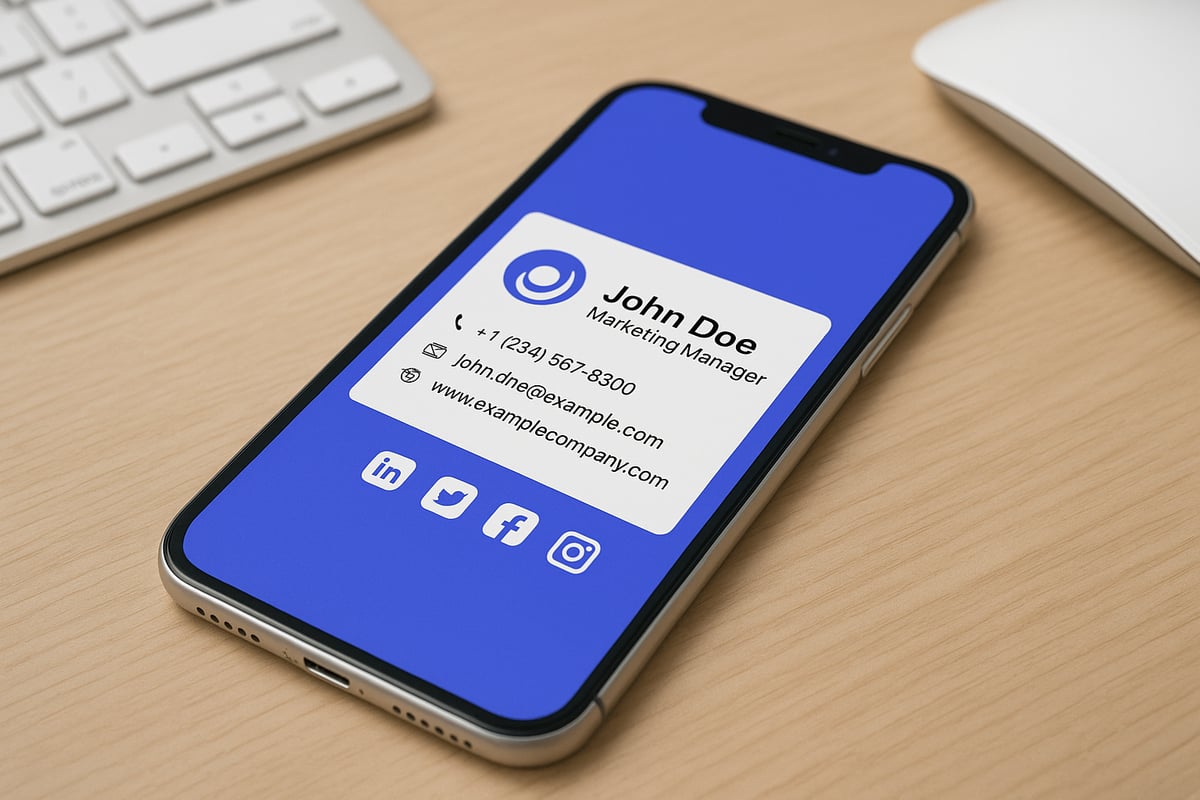
Wichtige Elemente einer Signatur
Zu den Grundbausteinen jeder iphone mail signatur erstellen gehören Name, Vorname, Position und das Firmenlogo. Diese Angaben sorgen für eine klare Identifikation und stärken die Markenpräsenz.
Fügen Sie außerdem folgende Informationen hinzu:
- Telefonnummer für schnellen Kontakt
- Webseite und Social-Media-Links
- Ggf. Adresse bei geschäftlichen E-Mails
Eine vollständige Signatur erleichtert die Kontaktaufnahme und signalisiert Professionalität. Weitere Empfehlungen für den perfekten Aufbau finden Sie im Leitfaden Tipps zur E-Mail-Signatur: Wie erstellt man einen guten Signaturblock?.
Einheitlichkeit & Design
Ein konsistentes Design ist entscheidend, wenn Sie eine iphone mail signatur erstellen. Nutzen Sie überall die gleichen Schriftarten, Farben und Logo-Varianten.
- Einheitliche Formatierung bei allen Konten
- Hochwertige, skalierte Logos verwenden
- Dezente Trennlinien für bessere Lesbarkeit
Konsistenz stärkt das Unternehmensbranding und sorgt für einen professionellen Gesamteindruck – unabhängig davon, wie viele Mitarbeiter E-Mails versenden.
Mobile Optimierung
Da über 60% aller E-Mails mobil gelesen werden, ist die mobile Optimierung unerlässlich. Beim iphone mail signatur erstellen gilt: Vermeiden Sie große Bilder oder komplexe Layouts, um Ladezeiten und Darstellungsfehler zu minimieren.
- Kleine, optimierte Logos (max. 40 KB)
- Klare, gut lesbare Schriftgrößen
- Responsive Design für verschiedene Bildschirmgrößen
So bleibt Ihre Signatur auf jedem Gerät ansprechend und funktional. Prüfen Sie regelmäßig, ob alle Elemente korrekt dargestellt werden.
Rechtliche Angaben und Disclaimer
Wer eine iphone mail signatur erstellen möchte, sollte auch rechtliche Anforderungen berücksichtigen. Für geschäftliche E-Mails sind häufig Pflichtangaben wie Impressum, Firmenadresse und Haftungsausschluss vorgeschrieben.
- Impressum und rechtliche Hinweise einfügen
- Datenschutz- und DSGVO-Konformität prüfen
- Branchenspezifische Anforderungen beachten
Mit diesen Angaben vermeiden Sie Abmahnungen und schaffen Transparenz für Ihre Empfänger.
Beispiele und Best Practices
Eine gelungene iphone mail signatur erstellen Sie, indem Sie sich an bewährten Mustern orientieren. Unterscheiden Sie dabei zwischen privaten und geschäftlichen Signaturen.
| Typ | Beispiel-Inhalt |
|---|---|
| Privat | Name, optional Zitat |
| Geschäftlich | Name, Position, Firma, Logo, Tel., Webseite, Disclaimer |
Achten Sie darauf, Ihre Signatur regelmäßig zu aktualisieren und an neue Positionen oder Kampagnen anzupassen. So bleibt Ihr Auftritt stets aktuell und überzeugend.
Schritt-für-Schritt Anleitung: iPhone Mail Signatur erstellen (iOS 18 & 2025)
Eine professionelle E-Mail-Signatur auf dem iPhone ist heute wichtiger denn je. Mit der richtigen Anleitung gelingt es Ihnen, Ihre iphone mail signatur erstellen und dabei einen bleibenden Eindruck zu hinterlassen. Im Folgenden führen wir Sie Schritt für Schritt durch den gesamten Prozess – ideal für iOS 18 und das Jahr 2025.
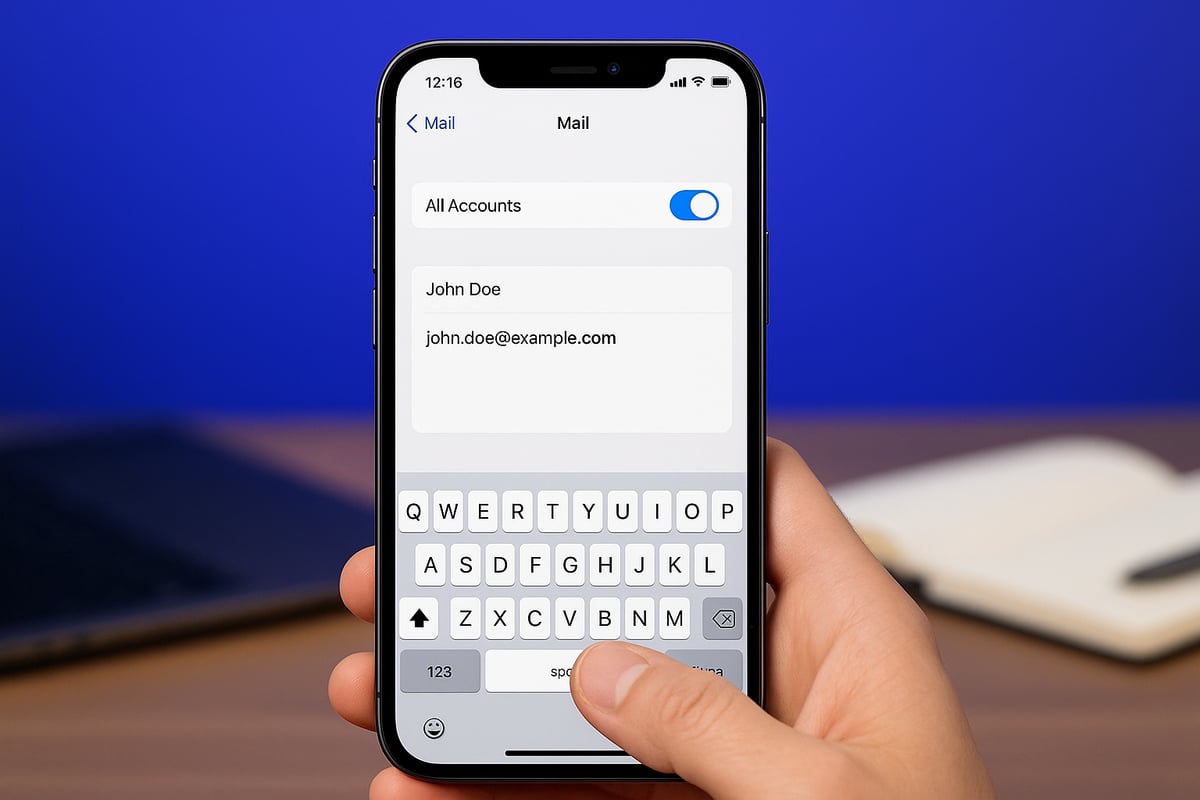
Schritt 1: Einstellungen öffnen & Mail-App auswählen
Beginnen Sie, indem Sie Ihr iPhone entsperren und die App „Einstellungen“ aufrufen. Scrollen Sie nach unten und wählen Sie den Menüpunkt „Mail“. Je nach iOS-Version kann die Menüführung leicht variieren, doch bei iOS 18 finden Sie alle relevanten Optionen gebündelt unter „Mail“.
Falls Sie mehrere E-Mail-Konten auf Ihrem Gerät eingerichtet haben, empfiehlt es sich, schon jetzt einen Überblick zu gewinnen, da die iphone mail signatur erstellen pro Konto individuell angepasst werden kann. So vermeiden Sie Verwechslungen und stellen sicher, dass Sie im nächsten Schritt die richtige Auswahl treffen.
Schritt 2: Signatur-Einstellungen finden
Im Bereich „Mail“ scrollen Sie weiter nach unten, bis Sie die Option „Signatur“ sehen. Tippen Sie darauf, um die vorhandene Signatur zu bearbeiten oder eine neue zu erstellen. Sie können zwischen „Alle Accounts“ und „Pro Account“ wählen, je nachdem, ob Ihre iphone mail signatur erstellen für alle oder nur ein bestimmtes Konto gelten soll.
Diese Flexibilität ist besonders für Nutzer mit mehreren E-Mail-Adressen praktisch. Denken Sie daran, dass eine konsistente Signatur auf allen Geräten Ihr professionelles Auftreten stärkt und dabei hilft, ein einheitliches Erscheinungsbild zu wahren.
Schritt 3: Individuelle Signatur eingeben & formatieren
Nun geht es ans Eingemachte. Geben Sie Ihre gewünschte Signatur direkt in das Textfeld ein. Hier sollten Name, Position, Unternehmen und Kontaktdaten nicht fehlen. Nutzen Sie die Möglichkeiten zur Formatierung wie Fett- und Kursivschrift, um wichtige Informationen hervorzuheben. Für fortgeschrittene Nutzer ist sogar eine HTML-Signatur möglich, wenn Sie diese in einem Editor erstellen und dann einfügen.
Achten Sie auf professionelle Etikette und vermeiden Sie unnötige Floskeln. Für vertiefende Tipps zur optimalen Gestaltung empfiehlt sich der Artikel zur E-Mail-Signatur-Etikette – Regeln für professionelle Signaturen. So gelingt Ihnen eine iphone mail signatur erstellen, die Eindruck macht.
Schritt 4: Bilder und Links einfügen (Logo, Social Icons)
Möchten Sie Ihr Firmenlogo oder Social-Media-Icons integrieren? Erstellen Sie Ihre Signatur in einem HTML-fähigen Editor am PC. Senden Sie sich diese dann per E-Mail an Ihr iPhone, kopieren Sie den Signaturblock und fügen Sie ihn im Signaturfeld ein. Achten Sie bei Bildern auf eine maximale Größe von 40 KB und ein gängiges Format wie PNG oder JPG, damit Ihre iphone mail signatur erstellen auf allen Geräten optimal angezeigt wird.
Überprüfen Sie, ob alle Links funktionieren und auch auf mobilen Endgeräten korrekt dargestellt werden. So bleibt Ihre Signatur nicht nur schön, sondern auch funktional.
Schritt 5: Signatur speichern & testen
Nachdem Sie Ihre Änderungen vorgenommen haben, verlassen Sie die Einstellungen. Die neue iphone mail signatur erstellen wird automatisch gespeichert. Verfassen Sie am besten eine Test-E-Mail an sich selbst und überprüfen Sie die Darstellung – sowohl in der Mail-App als auch in anderen E-Mail-Programmen.
Testen Sie die Signatur auf unterschiedlichen Geräten, um sicherzugehen, dass alle Elemente wie gewünscht angezeigt werden. So vermeiden Sie unangenehme Überraschungen bei Ihren Empfängern.
Schritt 6: Unterschiedliche Signaturen für mehrere Konten
Falls Sie mehrere E-Mail-Konten nutzen, können Sie für jedes Konto eine eigene iphone mail signatur erstellen. Wählen Sie dazu im Signaturmenü „Pro Account“ und fügen Sie individuelle Signaturen für jedes Konto hinzu. Dies ist besonders hilfreich, wenn Sie sowohl berufliche als auch private E-Mails auf Ihrem iPhone verwalten.
Eine maßgeschneiderte Signatur pro Konto sorgt für Klarheit beim Empfänger und unterstützt Ihr professionelles Auftreten in verschiedenen Kontexten. Halten Sie die Inhalte jeweils aktuell und auf den jeweiligen Zweck abgestimmt.
Schritt 7: Fehlerbehebung & Troubleshooting
Manchmal treten beim iphone mail signatur erstellen Probleme auf, etwa wenn Formatierungen verloren gehen oder Bilder nicht angezeigt werden. In solchen Fällen lohnt es sich, die Signatur erneut zu kopieren und einzufügen oder einen anderen Editor zu verwenden. Prüfen Sie außerdem, ob Ihre Bilder korrekt verlinkt und nicht zu groß sind.
Sollte die Formatierung weiterhin nicht stimmen, nutzen Sie die „Widerrufen“-Funktion in iOS oder testen Sie alternative Tools. Mit Geduld und etwas Feinschliff erhalten Sie eine professionelle Signatur, die auf allen Geräten überzeugt.
Tipps & Tricks für eine professionelle iPhone-Mail-Signatur
Eine professionelle iphone mail signatur erstellen ist einfacher als viele denken. Mit ein paar gezielten Anpassungen wird jede E-Mail zum Aushängeschild Ihrer digitalen Kommunikation. Die folgenden Tipps helfen Ihnen, Ihre Signatur auf das nächste Level zu heben und sich von der Masse abzuheben.
Essenzielle Inhalte und Kürze
Bei der iphone mail signatur erstellen gilt: Weniger ist oft mehr. Fügen Sie nur die wichtigsten Informationen hinzu, etwa Name, Position, Unternehmen, Telefonnummer und Webseite. So bleibt Ihre Signatur übersichtlich und wirkt professionell.
- Keine unnötigen Angaben
- Klare Struktur
- Kurze, prägnante Formulierungen
Weitere wertvolle Tipps zu Inhalt und Aufbau finden Sie in diesem hilfreichen Ratgeber: E-Mail-Signatur erstellen - Tipps & Tricks. Damit vermeiden Sie typische Fehler und steigern die Wirkung Ihrer E-Mails.
Design und Lesbarkeit
Ein konsistentes, gut lesbares Design ist das Fundament jeder erfolgreichen iphone mail signatur erstellen. Wählen Sie systemkompatible Schriftarten und achten Sie auf ausreichend Abstand zwischen den Elementen. Dezente Farben und Trennlinien sorgen für Struktur, ohne abzulenken.
- Einheitliche Schriftgröße
- Dezente Akzentfarben
- Keine überladenen Grafiken
So bleibt Ihre Signatur auf jedem Gerät lesbar und hinterlässt einen professionellen Eindruck.
Interaktive Elemente & HTML-Signatur
Nutzen Sie die Vorteile einer HTML-Signatur, um Ihre iphone mail signatur erstellen interaktiver zu gestalten. Fügen Sie anklickbare Links, Social-Media-Icons oder Banner ein. Achten Sie dabei auf eine schlanke Dateigröße und mobile Optimierung.
- Verlinkungen zu Webseite und Social Media
- Kleine, skalierte Icons (maximal 40 KB)
- HTML-Editoren für präzise Gestaltung
So machen Sie Ihre Kommunikation nicht nur informativer, sondern auch moderner.
Personalisierung & Branding
Eine individuelle Note stärkt Ihre Marke. Ergänzen Sie Ihre iphone mail signatur erstellen mit Firmenlogo, persönlichen Bannern oder sogar einem inspirierenden Zitat. Auch saisonale Elemente wie Aktionsbanner lassen sich gezielt einsetzen.
- Logo in optimaler Größe (ca. 120 x 40 px)
- Persönliche Fotos oder Slogans
- Kampagnen-Banner für Sonderaktionen
Dadurch wird jede E-Mail zum individuellen Markenbotschafter.
Rechtssicherheit & DSGVO
Wer eine iphone mail signatur erstellen möchte, muss auch rechtliche Aspekte beachten. Fügen Sie Pflichtangaben wie Impressum, Disclaimer oder Datenschutz-Hinweise ein. Prüfen Sie länderspezifische Anforderungen regelmäßig und halten Sie die DSGVO ein.
- Impressum und Disclaimer integrieren
- Datenschutz konform umsetzen
- Branchenvorgaben berücksichtigen
So schützen Sie sich und Ihr Unternehmen vor Abmahnungen und stärken das Vertrauen Ihrer Empfänger.
Testen & Optimieren
Nach dem iphone mail signatur erstellen ist vor der Optimierung. Senden Sie Test-E-Mails an verschiedene Geräte und prüfen Sie die Darstellung. Nutzen Sie Analyse-Tools, um Klickraten zu messen und die Signatur regelmäßig zu aktualisieren.
- Darstellung auf Mobile & Desktop testen
- Feedback von Kollegen einholen
- Anpassungen für neue Kampagnen
Nur durch kontinuierliches Testen bleibt Ihre Signatur stets auf dem neuesten Stand.
E-Mail-Signatur zentral verwalten mit Spreadly
Mit Spreadly können Unternehmen die iphone mail signatur erstellen und zentral verwalten. Das Tool ermöglicht die automatische Aktualisierung für alle Mitarbeiter, sorgt für einheitliches Branding und unterstützt Marketing-Kampagnen direkt in der Signatur.
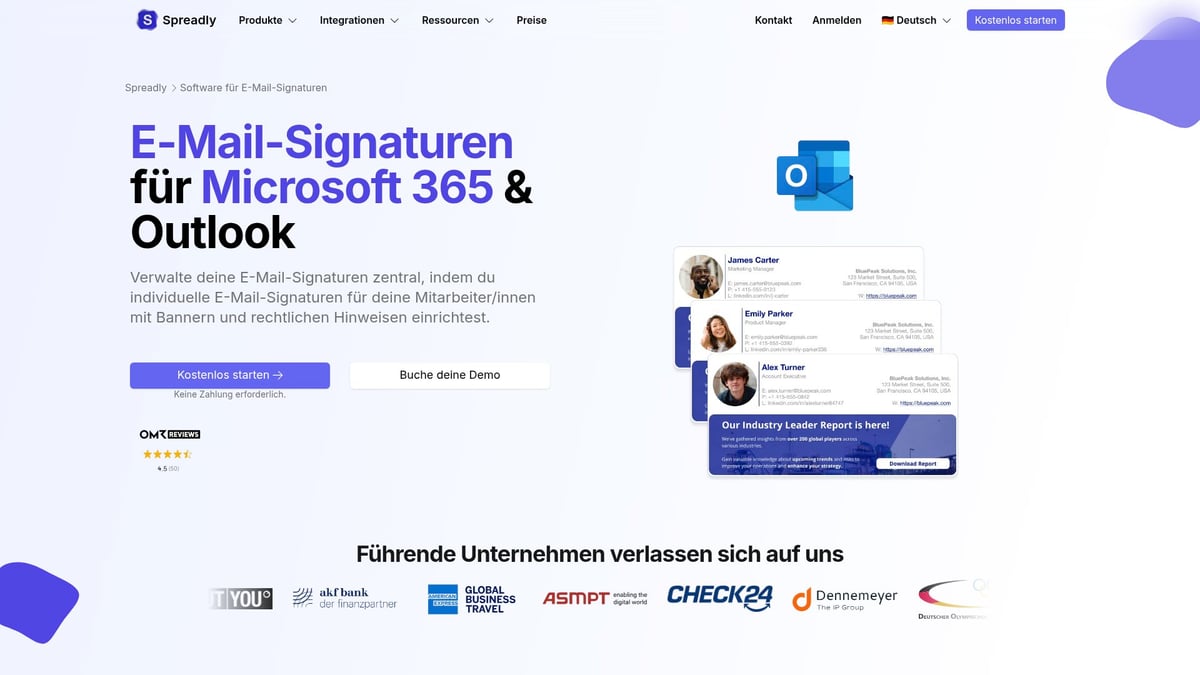
- Integration in Microsoft 365 & Google Workspace
- Echtzeit-Änderungen und individuelle Vorlagen
- DSGVO-konforme Verwaltung und Analytics
Gerade für größere Teams ist dies die ideale Lösung, um Effizienz und Rechtssicherheit zu verbinden.
Häufige Fehler und wie Sie diese bei iPhone-Mail-Signaturen vermeiden
Eine professionelle Signatur wirkt nur dann überzeugend, wenn typische Fehler vermieden werden. Wer eine iphone mail signatur erstellen möchte, sollte auf Details achten, um Seriosität und Funktionalität sicherzustellen.
Zu viel oder zu wenig Information
Überladene Signaturen wirken schnell unübersichtlich. Zu viele Angaben erschweren das Lesen und lenken vom Wesentlichen ab.
Fehlen dagegen wichtige Details wie Telefonnummer oder Position, entstehen Rückfragen. Das Ziel beim iphone mail signatur erstellen ist, die perfekte Balance zu finden.
Falsche oder defekte Links/Bilder
Nicht funktionierende Links oder falsch eingebundene Bilder schaden der Glaubwürdigkeit. Besonders problematisch sind große, unoptimierte Grafiken, die auf Mobilgeräten nicht angezeigt werden.
Ein regelmäßiger Test aller Links und Bilder ist unerlässlich, um einen professionellen Eindruck zu hinterlassen.
Uneinheitliches Design
Unterschiedliche Logos, Farben oder Schriftarten stören das Markenbild. Besonders in Unternehmen ist ein konsistentes Erscheinungsbild wichtig.
Nutzen Sie beim iphone mail signatur erstellen immer ein einheitliches Template, um Verwirrung beim Empfänger zu vermeiden.
Rechtliche Fehler
Fehlende Pflichtangaben wie Impressum oder Disclaimer können rechtliche Konsequenzen haben. Unternehmen müssen zudem die Regelungen der DSGVO beachten.
Ein kurzer Check der gesetzlichen Anforderungen schützt vor Abmahnungen und stärkt das Vertrauen der Empfänger.
Technische Fehler & Formatierungsprobleme
Reine Bildsignaturen werden oft nicht korrekt dargestellt. Formatierungsverluste beim Kopieren von HTML-Signaturen treten häufig auf, besonders auf mobilen Geräten.
Beim iphone mail signatur erstellen empfiehlt es sich, HTML-Editoren zu nutzen und die Darstellung auf verschiedenen Geräten zu testen.
Unnötige Angaben vermeiden
Weniger ist mehr: Die E-Mail-Adresse ist bereits im Absenderfeld sichtbar und muss nicht nochmals in der Signatur stehen. Zu viele Telefonnummern oder Social-Media-Links verwirren den Leser.
Konzentrieren Sie sich auf die wichtigsten Kontaktwege und halten Sie die Signatur übersichtlich.
Beispiele und Best Practices
Positivbeispiel: Eine Signatur mit Name, Position, Unternehmen, Telefonnummer und Logo wirkt klar und professionell. Negativbeispiel: Überladene Signatur mit mehreren Farben, zu vielen Icons und fehlenden Pflichtangaben.
Nutzen Sie beim iphone mail signatur erstellen diese Checkliste:
| Fehler | Wirkung | Lösung |
|---|---|---|
| Zu viel Inhalt | Unübersichtlich | Nur Relevantes angeben |
| Defekte Links | Unglaubwürdig | Regelmäßig testen |
| Fehlende Pflichtangaben | Rechtliche Risiken | Vorgaben prüfen |
Mit gezielter Planung und regelmäßiger Kontrolle vermeiden Sie typische Fehler und sorgen für einen überzeugenden Auftritt.
Inspirierende Vorlagen & Beispiele für iPhone-Mail-Signaturen
Eine professionelle Signatur prägt den ersten Eindruck. Aktuelle Vorlagen helfen Ihnen, Ihre E-Mails modern und einheitlich zu gestalten. Wer eine iphone mail signatur erstellen möchte, profitiert von inspirierenden Beispielen und smarten Tools.
Kostenlose und professionelle Signatur-Vorlagen
Wer eine iphone mail signatur erstellen will, findet zahlreiche kostenlose und professionelle Vorlagen. Plattformen wie MySignature, Outlook und Gmail bieten kompatible Designs für 2025.
Sie können zwischen klassischen und modernen Layouts wählen. Viele Vorlagen lassen sich direkt an Ihre Unternehmensfarben und Ihren Stil anpassen.
Ob minimalistisch oder auffällig – für jeden Bedarf gibt es die passende Vorlage.
HTML-Signatur mit Bild und Social Icons
Mit einer HTML-Signatur haben Sie die Möglichkeit, Ihr Firmenlogo sowie Social-Media-Icons einzubinden. Das sorgt für mehr Sichtbarkeit Ihrer Marke und einen professionellen Auftritt.
So gehen Sie vor: Erstellen Sie die Signatur in einem HTML-Editor, fügen Sie Bilder im Format PNG oder JPG ein und achten Sie auf eine Dateigröße von maximal 40 KB. Kopieren Sie die fertige Signatur auf Ihr iPhone und testen Sie die Darstellung in verschiedenen Mail-Apps.
Eine klare Struktur und responsive Gestaltung sind entscheidend, damit Ihre Signatur überall optimal angezeigt wird.
Personalisierte Signaturen für verschiedene Anlässe
Die iphone mail signatur erstellen Sie idealerweise passend zum Anlass. Für Bewerbungen empfiehlt sich eine schlichte Signatur mit vollständigen Kontaktdaten und ggf. einem professionellen LinkedIn-Link.
Im geschäftlichen Umfeld punkten Sie mit Firmenlogo, Position und dezentem Banner. Für private E-Mails können Sie kreative Elemente wie ein Zitat oder saisonale Grüße ergänzen.
Passen Sie Ihre Signatur regelmäßig an aktuelle Kampagnen, Events oder Feiertage an, um stets aktuell zu bleiben.
Kreative Elemente und Call-to-Actions
Kreativität macht Ihre Kommunikation einzigartig. Banner für aktuelle Aktionen, Buttons zu Social Media oder Hinweise auf Events schaffen Aufmerksamkeit und fördern Interaktionen.
Inspirierende Zitate oder ein einprägsamer Slogan verleihen der iphone mail signatur erstellen eine persönliche Note. Achten Sie darauf, dass alle Elemente seriös wirken und die Lesbarkeit nicht beeinträchtigen.
Kurze Call-to-Actions wie „Jetzt Termin vereinbaren“ oder „Mehr erfahren“ steigern die Wirksamkeit Ihrer Signatur.
Tools und Generatoren für Signatur-Erstellung
Zur einfachen Erstellung und Verwaltung einer iphone mail signatur erstellen gibt es zahlreiche Tools. Zu den beliebtesten zählen MySignature, WiseStamp und Mail-Signatures.com.
| Tool | Kostenfrei | HTML-Export | Mobile-Optimierung |
|---|---|---|---|
| MySignature | Ja | Ja | Ja |
| WiseStamp | Teilw. | Ja | Ja |
| Mail-Signatures.com | Ja | Ja | Ja |
Mit diesen Generatoren können Sie Vorlagen auswählen, das Design anpassen und die fertige Signatur direkt exportieren. Mehr Informationen und Vorlagen finden Sie auf MySignature.
Best Practices für die Verwendung von Vorlagen
Nutzen Sie für jede iphone mail signatur erstellen eine Vorlage, die zu Ihrem Corporate Design passt. Testen Sie die Darstellung regelmäßig auf verschiedenen Geräten, um Fehler zu vermeiden.
Aktualisieren Sie Ihre Signatur bei neuen Positionen, Kampagnen oder saisonalen Anlässen. So bleibt Ihr Auftritt stets professionell und aktuell.
Eine individuell gestaltete Signatur hebt Sie von der Masse ab und stärkt Ihren Markenauftritt.
Nachdem Sie nun wissen, wie eine überzeugende iPhone Mail Signatur Ihr professionelles Auftreten stärkt und welche Best Practices dabei helfen, Fehler zu vermeiden, möchten Sie vielleicht den nächsten Schritt gehen und Ihre Signaturverwaltung effizienter gestalten. Mit Spreadly können Sie Signaturen nicht nur zentral verwalten, sondern auch als Marketingkanal nutzen – und das alles DSGVO-konform, sicher und mit nahtloser Integration in bestehende Systeme. Wenn Sie erleben möchten, wie einfach das geht und welche Möglichkeiten Ihnen offenstehen, vereinbaren Sie doch jetzt eine Demo vereinbaren und lassen Sie sich persönlich beraten.